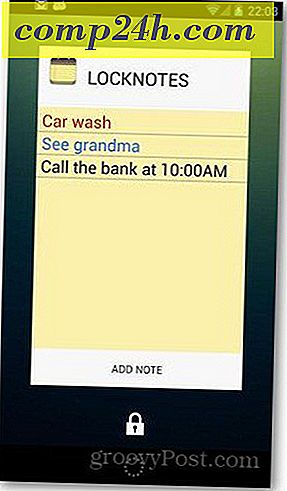विंडोज 8 अपग्रेड वेब पर स्थापित करें
पिछले लेख में, मैंने आपको दिखाया है कि आईएसओ डाउनलोड करके और डीवीडी या यूएसबी ड्राइव जैसे मीडिया का उपयोग करके विंडोज 8 उपभोक्ता पूर्वावलोकन कैसे स्थापित करें। माइक्रोसॉफ्ट ने इसे विंडोज 8 उपभोक्ता पूर्वावलोकन सेटअप के साथ स्थापित करने का एक आसान तरीका प्रदान किया है।
इस आलेख के लिए, मैं एक इंटेल ड्यूल-कोर 64-बिट प्रोसेसर और 4 जीबी रैम के साथ डेल वोस्ट्रो 220 पर विंडोज 8 स्थापित कर रहा हूं। यह वर्तमान में विंडोज 7 होम प्रीमियम 32-बिट चला रहा है।
यह विधि वास्तव में विंडोज़ के किसी भी संस्करण से अपग्रेड है जिसे आप वर्तमान में चल रहे हैं। आप XP से इंस्टॉल अपग्रेड कर सकते हैं - विंडोज 8 डेवलपर पूर्वावलोकन। यह चार्ट दिखाता है कि प्रत्येक ओएस से अपग्रेड करते समय आप क्या रख सकते हैं।

चार्ट क्रेडिट: माइक्रोसॉफ्ट
कंप्यूटर पर आप विंडोज 8 को स्थापित करना चाहते हैं, अपना ब्राउज़र खोलें और विंडोज 8 उपभोक्ता पूर्वावलोकन सेटअप पेज पर जाएं। यदि आप विंडोज 8 समाचार चाहते हैं तो अपने ईमेल पते और देश में दर्ज करें। हालांकि यह आवश्यक नहीं है, केवल तभी यदि आप जानकारी चाहते हैं। विंडोज 8 उपभोक्ता पूर्वावलोकन बटन डाउनलोड करें पर क्लिक करें।

फिर अपने हार्ड ड्राइव पर Windows8-ConsumerPreview-setup.exe को सहेजें।

यह डिफ़ॉल्ट रूप से डाउनलोड फ़ोल्डर में स्थित होगा, जब तक आप डाउनलोड स्थान बदल नहीं लेते। निष्पादन योग्य लॉन्च करने के लिए डबल क्लिक करें।

उपभोक्ता पूर्वावलोकन सेटअप विंडोज 8 बीटा के साथ संगत ऐप्स और उपकरणों के लिए आपके सिस्टम को शुरू और स्कैन करेगा।

जब यह स्कैन पूरा हो जाए, तो यह आपको दिखाएगा कि यह क्या मिला। यहां एक आइटम को छोड़कर सब कुछ अच्छा है। यह देखने के लिए कि संगत नहीं है, संगतता रिपोर्ट देखें पर क्लिक करें।

संगतता रिपोर्ट खुलती है। यहां यह दिखाता है कि माइक्रोसॉफ़्ट सुरक्षा अनिवार्यताएं विंडोज 8 पर काम नहीं करेगी। जो मुझे आश्चर्यजनक लग रहा था। फिर नीचे यह उन ऐप्स को दिखाता है जो काम करेंगे।

रिपोर्ट से बाहर निकलें और अगला क्लिक करें।

इसके बाद आपको संदेश मिलेगा सेटअप सेटअप विंडोज 8 डाउनलोड करने के लिए तैयार है। यहां यह स्वचालित रूप से आपको एक उत्पाद कुंजी भी देता है। आपको इसे सहेजने या लिखने की आवश्यकता नहीं है। बाकी के इंस्टॉलेशन के दौरान यह स्वचालित रूप से इसे रखेगा।

सेटअप उपकरण अब आपके सिस्टम के लिए विंडोज 8 उपभोक्ता पूर्वावलोकन के उपयुक्त संस्करण को डाउनलोड करना शुरू कर देगा। चूंकि यह एक अपग्रेड इंस्टॉलेशन है, इसलिए आपको वह संस्करण मिलेगा जिसे आपने वर्तमान में इंस्टॉल किया है। चूंकि यह विंडोज का 32-बिट संस्करण है, यह विंडोज 8 के 32-बिट संस्करण को स्थापित करेगा।
यदि आपके पास डाउनलोड होने के दौरान अन्य काम करने हैं - आगे बढ़ें। यह केवल इस समय विंडोज 8 डाउनलोड कर रहा है।

डाउनलोड पूर्ण होने के बाद, इंस्टॉल प्रक्रिया शुरू हो जाएगी। आपको निम्न स्क्रीन दिखाई देगी - फ़ाइलों को तैयार करना।

अगली स्क्रीन आपको तीन विकल्प देती है। अभी स्थापित करें, किसी अन्य विभाजन पर स्थापित करें या बाद में स्थापित करें। इस मामले में मैं उनके बीच एक और विभाजन और दोहरी बूट नहीं करना चाहता हूं। मैं अभी स्थापित करने के लिए चयन कर रहा हूँ। अगला पर क्लिक करें।

विंडोज़ इंस्टॉलेशन के लिए तैयार होने पर आपको निम्न संदेश दिखाई देगा।

अगला लाइसेंस शर्तों से सहमत हैं।

अब तय करें कि आप जो विंडोज़ चल रहे हैं उसके मौजूदा संस्करण से आप क्या रखना चाहते हैं। आप सेटिंग्स, व्यक्तिगत फ़ाइलें और ऐप्स (ऐप्स जो किसी भी तरह संगत हैं) रख सकते हैं। या, बस अपनी फाइलें या कुछ भी नहीं रखें। चूंकि यह एक परीक्षण प्रणाली है, इसलिए मैं व्यक्तिगत फाइलें रखने जा रहा हूं। हालांकि आप के लिए पसंद है। सुरक्षित होने के लिए, किसी भी डेटा का बैक अप लेना सुनिश्चित करें जिसे आप खोना नहीं चाहते हैं। अगला पर क्लिक करें।

अब यह आपके अंत में कुछ भी करने की आवश्यकता हो सकती है। आपको प्रोग्राम बंद करने या कुछ सेवाओं को अक्षम करने की आवश्यकता हो सकती है।

विंडोज 8 ग्राहक पूर्वावलोकन अब स्थापित करने के लिए तैयार है! आपको चुनी गई सेटिंग्स की एक सूची दिखाई गई है। यदि आपके पास दूसरे विचार हैं, तो चयन बदलें पर क्लिक करें और कोई भी परिवर्तन करें। इंस्टॉल करें पर क्लिक करें।

अब स्थापना प्रक्रिया शुरू होती है। सिस्टम के बीच जो समय लगता है वह अलग-अलग होगा। आपका कंप्यूटर कुछ बार रीबूट करेगा।

पहले पुनरारंभ करने के बाद, आपको नई विंडोज 8 बीटा स्क्रीन दिखाई देगी। बाकी इंस्टॉलेशन काम करता है जैसे आप मैन्युअल इंस्टॉल कर रहे थे।

आपके सिस्टम के प्रत्येक रीबूट के बाद, और यह कई बार पुन: प्रारंभ होता है - आपको स्क्रीन दिखाई देगी जो आपको दिखा रही है कि यह क्या कर रहा है।

सबकुछ स्थापित होने के बाद, प्रारंभिक सेटअप के माध्यम से जाएं। पृष्ठभूमि रंग को वैयक्तिकृत करें, एक्सप्रेस या कस्टम इंस्टॉल ... आदि चुनें। आपको कंप्यूटर नाम दर्ज करने की आवश्यकता नहीं होगी, क्योंकि यह एक अपग्रेड है, यह वर्तमान कंप्यूटर नाम का उपयोग करता है।

विंडोज 8 उपभोक्ता पूर्वावलोकन स्थापित करने के बाद, इसमें सभी फाइलें थीं जिन्हें मैंने सहेजने के लिए कहा था। मेरे पास अभी भी मेरे विंडोज होम सर्वर पर साझा नेटवर्क शॉर्टकट था। मुझे इसके लिए कुछ समायोजन भी करना पड़ा, उदाहरण के लिए समय पीएसटी पर सेट किया गया था और फ़ोल्डरों को चेकबॉक्स दिखाने के लिए सेट किया गया था।
कुछ मामूली समायोजन करने के बाद, सब कुछ सुचारू रूप से काम किया।

निजी तौर पर, मैं एक ताजा हार्ड ड्राइव पर एक साफ स्थापित करना पसंद करता हूं। मुझे अन्य मशीनों पर स्थापित करने के लिए आईएसओ फाइल को मेरे साथ ले जाने की क्षमता भी पसंद है। जैसा कि मैंने पहले कहा है, अपने मुख्य उत्पादन कंप्यूटर पर विंडोज 8 उपभोक्ता पूर्वावलोकन न चलाएं। याद रखें, यह एक बीटा उत्पाद है और चीजें अनिवार्य रूप से गलत हो जाएंगी।
लेकिन अगर आपके पास एक अतिरिक्त मशीन है और एक आसान अपग्रेड की तलाश है, तो विंडोज 8 उपभोक्ता पूर्वावलोकन सेटअप विकल्प का उपयोग करें।
आप क्या? क्या आपने विंडोज 8 उपभोक्ता पूर्वावलोकन स्थापित किया है? अब तक आप क्या सोचते हैं ... एक टिप्पणी छोड़ दो और हमें इसके बारे में बताएं।